现在,很多人都在win10系统,不过,有些用户想要让自己的Win10系统任务栏变透明。那么,Win10系统任务栏怎么变透明?如果你有这样的需求可参考下面的步骤来设置。
让Win10任务栏变得更透明的操作方法:
1、首先需要确保已经开启了任务栏透明效果,如下图所示,打开设置——个性化——颜色,开启“使开始菜单、任务栏和操作中心透明”选项。
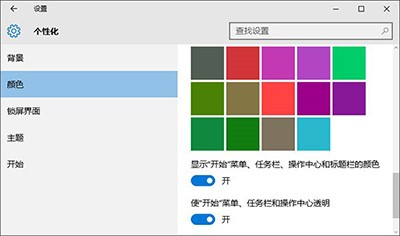
Win10系统任务栏怎么变透明
2、按Win+R快捷键打开运行,输入regedit回车打开注册表编辑器。
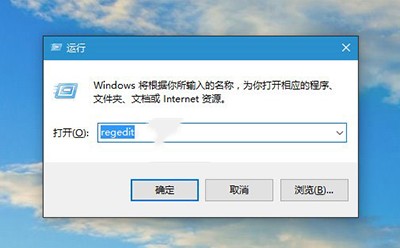
Win10系统任务栏怎么变透明
3、在注册表编辑器中展开以下位置:
HKEY_LOCAL_MACHINESOFTWAREMicrosoftWindowsCurrentVersionExplorerAdvanced
如下图所示,在右侧新建名为UseOLEDTaskbarTransparency的DWORD(32位)值:
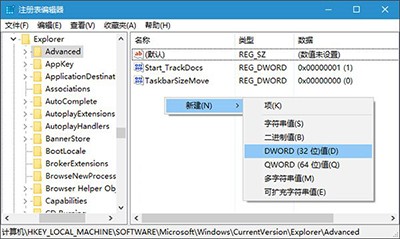
Win10系统任务栏怎么变透明
文章标题:如何把Win10任务栏变透明
文章链接://www.hpwebtech.com/jiqiao/45134.html
为给用户提供更多有价值信息,ZOL下载站整理发布,如果有侵权请联系删除,转载请保留出处。
- 上一问:win10正引入圆角矩形设计
- 下一问:如何清除Win10系统应用商店缓存?
相关软件推荐
其他类似技巧
- 2021-07-22 14:40:44暗影精灵如何升级win11
- 2021-07-14 14:45:39win11界面不断刷新怎么办
- 2021-03-01 15:28:25Win 10将原生支持安卓APP运行
- 2021-01-27 11:49:51Win10字体模糊怎么办?
- 2021-01-17 14:17:14win10系统安装后C盘空间不足怎么解决
- 2021-01-17 10:42:02Win10系统受损自带Dism命令来修复
- 2021-01-05 11:18:06win10开机黑屏怎么办?
- 2020-12-29 11:29:00win10如何关机时不安装更新
- 2020-12-27 10:50:36Win10取消开机密码方法
- 2020-12-25 10:57:52win10开机音乐不见了解决方法
win10系统优化工具软件简介
win10系统优化工具是一款功能齐全的win10系统优化软件,用户可以使用该软件对win10系统进行全面优化,从而提高系统的体验度,为你的生活和办公带来极大的便利。
...
详细介绍»









